PS怎么制作2.5D风格图像呢?PS制作2.5D风格拖线板教程
UI中国 发布时间:2021-06-03 16:09:58 作者:微笑的冰欺凌  我要评论
我要评论
一些小游戏小程序的风格就是2.5D,个人认为玩这种风格的游戏还是比较有趣的,今天咱们就做一个简单的2.5D风格的拖线板,一起来学习吧
(福利推荐:你还在原价购买阿里云服务器?现在阿里云0.8折限时抢购活动来啦!4核8G企业云服务器仅2998元/3年,立即抢购>>>:9i0i.cn/aliyun)
08.画一个矩形,并透视对齐网格。如图。

09.复制一层,颜色改为白色。

010.钢笔工具,将立方体两面补好。

011.顶上自己可以发挥想象。添加信号灯。注意添加明暗面。

012.(为了使图更丰富,绘制线板缝隙)复制一层插板的圆角矩形,浅蓝色。

013.复制浅蓝色圆角矩形,并缩小一点点。颜色改为白色

014.为缝隙添加暗面,绘制一个矩形,并改为深蓝色。调整位置沿插板对角线。在刚才的粉蓝色圆角矩形上剪切蒙版。得到如下

015.画一个圆形,并透视,同样的透视对齐网格线。

016.复制一层透视好的圆,改变颜色为深蓝色,在浅色的圆上剪切蒙版。并向下移动一段距离。得到如下效果

017.钢笔工具,关闭填充,选择描边。调整自己合适的粗细。绘制一段曲线作为电线。如图。

018.复制一层曲线,描边颜色改变为浅蓝色,同样的方法剪切蒙版。并向上移动一段距离。得到以下情景。

019.再复制一层曲线,改变颜色为深蓝色,移动到合适位置作为阴影。

020.处理细节,电线和插板间的细节,用钢笔工具绘制图形,为线头画一个弧型与线孔贴合。并在电线上,绘制一层弧圈作为线孔投射在点线上的阴影。

好了一个小插画就这样完成了。

相关文章
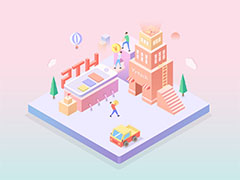 大家的第一眼可能感觉有点复杂,不知道该怎么画,其实这些都是由最基本的形状组合起来的,老夫今天就来指导大家如何修炼这套功法2021-04-22
大家的第一眼可能感觉有点复杂,不知道该怎么画,其实这些都是由最基本的形状组合起来的,老夫今天就来指导大家如何修炼这套功法2021-04-22 今天要教大家使用Illustrator与photoshop制作出一个2.5D的泳池度假场景图,如果觉得本教程还不错也可以推荐给朋友或者同学,好了话不多说,开始我们今天的教程吧2021-04-19
今天要教大家使用Illustrator与photoshop制作出一个2.5D的泳池度假场景图,如果觉得本教程还不错也可以推荐给朋友或者同学,好了话不多说,开始我们今天的教程吧2021-04-19







最新评论